Išleistas Call of Duty®: Modern Warfare® II, kuris įveda žaidėjus į precedento neturintį pasaulinį konfliktą. Be jokios abejonės, jūs, būdamas vienas iš jų, tikitės kartu su draugais patirti tikrai įtraukiančių įspūdžių. Tačiau kyla įvairių problemų, kurios sugadina jūsų žaidimų patirtį, viena iš jų yra tai, kad žaidimas nepaleidžiamas. Tiesą sakant, tai kankina daug žaidėjų. Taigi, nesijaudinkite! Šiame vadove apibūdinsime kelis būdus, kaip tai išspręsti.
Išbandykite šiuos pataisymus
Ne visi metodai yra būtini; tiesiog eikite sąraše žemyn, kol rasite tinkamą.
- Leiskite žaisti per Windows ugniasienę
- Paleiskite žaidimų paleidimo priemonę kaip administratorių
- Uždarykite prieštaraujančias arba neesmines programas
- Pataisykite sugadintus žaidimo failus
- Atnaujinkite savo grafikos tvarkyklę
- Paleiskite visą sistemos nuskaitymą
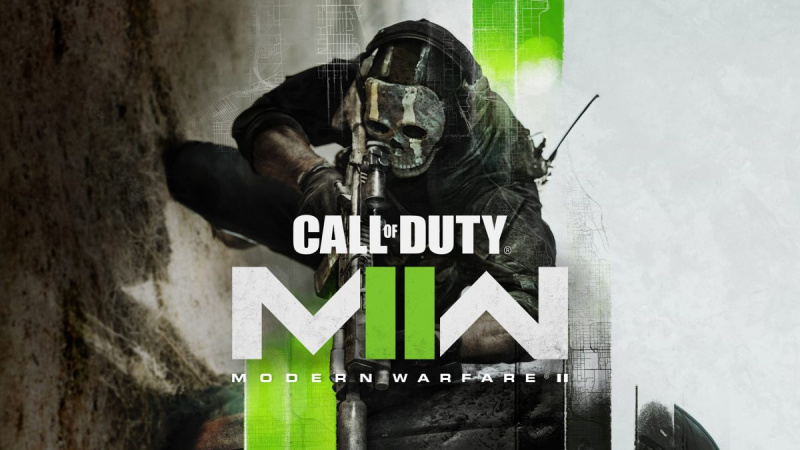
1. Leiskite žaisti per Windows ugniasienę
Kai programos nepavyksta tinkamai įkelti, gali būti, kad užkarda ją blokuoja, net jei paleista programa yra teisėta ir nedaro žalos jūsų sistemai. Norėdami užtikrinti, kad jūsų žaidimas turi prieigą prie jūsų ryšio, atlikite toliau nurodytus veiksmus.
- Ieškos laukelyje įveskite windows ugniasienė . Tada spustelėkite „Windows Defender“ ugniasienė iš rezultatų sąrašo.
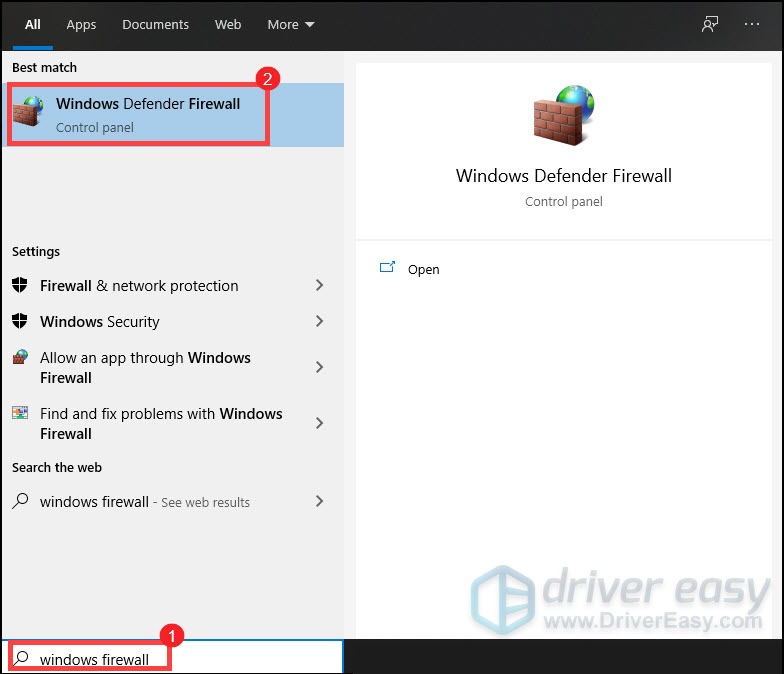
- Kairiajame skydelyje spustelėkite Leiskite programai ar funkcijai per „Windows Defender“ užkardą .
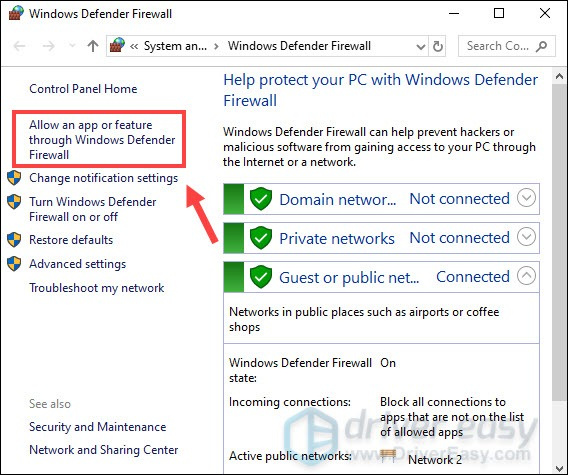
- Pagal Leidžiamos programos ir funkcijos skyrių, slinkite žemyn ir raskite Šiuolaikinis karas II. Jei jo nėra sąraše, spustelėkite Keisti nustatymus > Leisti kitai programai… .
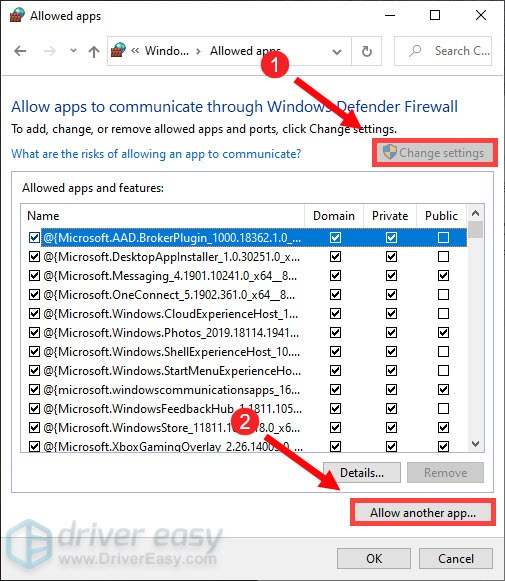
Dabar eikite į savo žaidimo diegimo aplanką ir pridėkite jį prie sąrašo. Tada pažymėkite langelius apačioje Domenas , Privatus , ir Viešas . Baigę spustelėkite Gerai pritaikyti pakeitimus.
Jei tai nepadeda, išbandykite kitą toliau pateiktą pataisą.
2. Paleiskite žaidimų paleidimo priemonę kaip administratorių
Tam tikromis aplinkybėmis programos nebus tinkamai paleidžiamos, kai joms trūksta administravimo teisių. Norėdami patikrinti, ar taip atsitinka jums, pabandykite paleisti Steam arba Battle.net kaip administratorių, dešiniuoju pelės mygtuku spustelėdami darbalaukio programą. Tada žiūrėk, kaip seksis.
Jei žaidimo nepaleidimo problema jus vis dar vargina, nenusiminkite. Toliau pateikiami keli trikčių šalinimo veiksmai, kuriuos galite atlikti.
3. Uždarykite prieštaraujančias arba neesmines programas
Nedažnai, bet įmanoma, tam tikros jūsų kompiuteryje esančios programos prieštarauja žaidimo pavadinimui. Be to, turėdami per daug programų, ypač tų, kurios užvaldo atmintį fone, gali sunaudoti sistemos išteklius ir sukelti netikėtų problemų.
Norėdami sustabdyti nesuderinamų ar neesminių programų paleidimą, atlikite toliau nurodytus veiksmus.
- Klaviatūroje paspauskite „Windows“ logotipas + R klavišai vienu metu, kad atidarytumėte dialogo langą Vykdyti.
- Tipas užduotismgr ir paspauskite Enter.
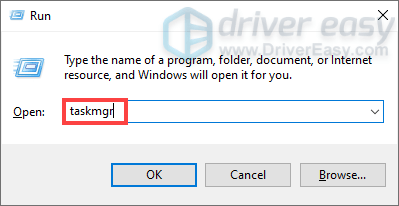
- Pagal Procesai skirtuką, pasirinkite programą ir spustelėkite Baigti užduotį kol uždarysite visas nereikalingas programas.
(Kai kurie žaidėjai pastebėjo, kad „Razer Synapse“ labiau prieštarauja daugeliui didelių leidimų. Todėl, jei turite jį įdiegę savo kompiuteryje, sustabdykite jo veikimą fone.)
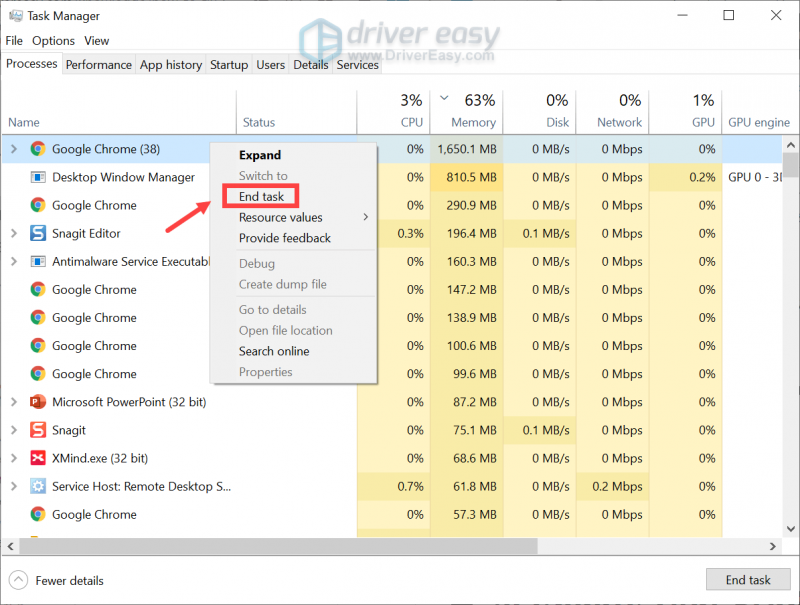
Baigę paleiskite žaidimą. Jei problema išlieka, išbandykite kitą toliau pateiktą pataisą.
4. Pataisykite sugadintus žaidimų failus
Kartais žaidimo failai gali būti sugadinti. Kai taip atsitiks, gali kilti įvairių problemų, pradedant nedideliais žaidimo trikdžiais ir baigiant kritinėmis problemomis, tokiomis kaip žaidimo gedimas ir įkėlimo gedimai. Norėdami patikrinti, ar taip yra, galite naudoti taisymo įrankį. Priklausomai nuo jūsų žaidimų platformos, jūsų atliekami veiksmai skirsis.
Battle.net svetainėje
- Atidarykite Battle.net darbalaukio programą.
- Spustelėkite žaidimo piktogramą.
- Spustelėkite šalia esantį krumpliaratį žaisti mygtuką ir pasirinkite Nuskaitymas ir taisymas .
- Tada palaukite, kol baigsis remontas.
Steam sistemoje
- Atidarykite savo „Steam“ klientą. Pagal BIBLIOTEKA , dešiniuoju pelės mygtuku spustelėkite žaidimo pavadinimą ir pasirinkite Savybės .
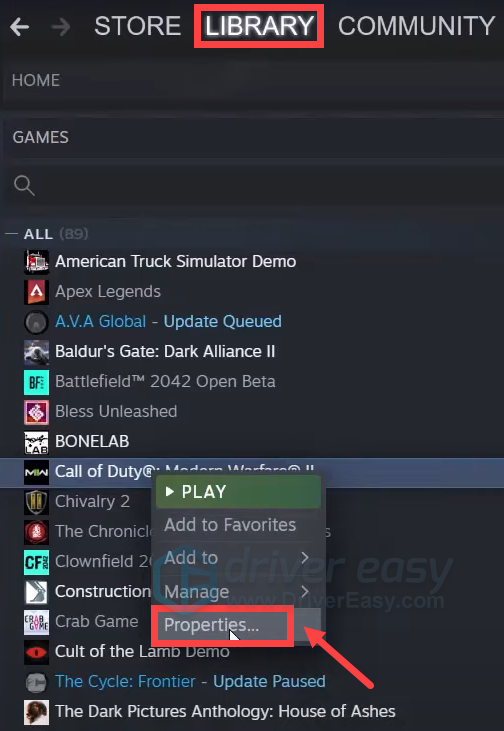
- Pasirink VIETINIAI FAILAI skirtuką. Tada spustelėkite Patikrinkite žaidimo failų vientisumą… mygtuką.
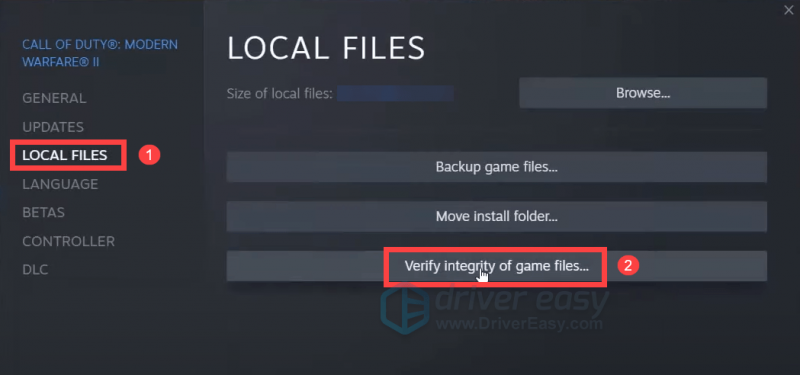
Steam patikrins žaidimo failus. Šis procesas gali užtrukti kelias minutes. Jei yra failo patvirtinimo klaidų, galite saugiai nepaisyti iššokančio pranešimo.
Baigę patvirtinimo procesą, uždarykite langą ir patikrinkite, ar tai išsprendžia jūsų problemą. Jei žaidimo vis tiek nepavyksta tinkamai paleisti, pereikite prie kito pataisymo.
5. Atnaujinkite grafikos tvarkyklę
Norėdami išspręsti visas suderinamumo problemas, vienas iš pirmųjų dalykų, kuriuos turėtumėte padaryti, yra atnaujinti tvarkykles. Atnaujinimai išleidžiami reguliariai. Jei naudojate kompiuterį su pasenusiomis tvarkyklėmis, gali kilti keletas problemų.
Kaip atnaujinti grafikos tvarkyklę
1 parinktis: atnaujinkite grafikos tvarkyklę rankiniu būdu
Norėdami atnaujinti grafikos tvarkyklę, pirmiausia turėsite žinoti savo vaizdo plokštės pavadinimą ir gamintoją.
- Klaviatūroje paspauskite Windows logotipas + R klavišai vienu metu, kad atidarytumėte laukelį Vykdyti.
- Tipas dxdiag ir pataikė Įeikite .
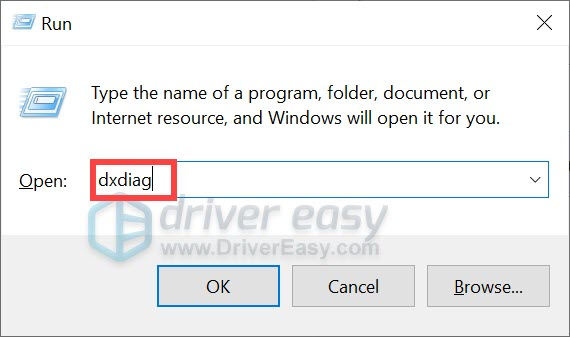
- Kai įkeliamas „DirectX“ diagnostikos įrankis, pasirinkite Ekranas skirtuką. Tada rasite savo vaizdo plokštės pavadinimą ir gamintoją, nurodytą skyriuje Įrenginys.
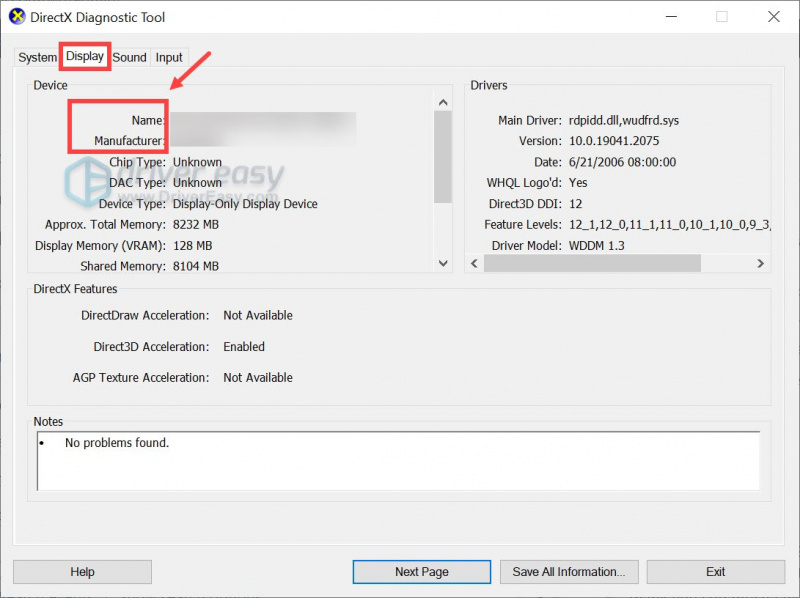
Sužinoję savo vaizdo plokštės prekės ženklą, apsilankykite gamintojo svetainėje, kad gautumėte naujausią tvarkyklę. Viskas, ką jums reikia padaryti, tai vadovautis ekrane pateikiamomis instrukcijomis, kad atsisiųstumėte ir įdiegtumėte savo sistemos tvarkyklę.
2 parinktis: automatiškai atnaujinkite grafikos tvarkyklę
Jei ieškoti tinkamos tvarkyklės, suderinamos su jūsų operacine sistema, atrodo varginanti užduotis, galite pabandyti naudoti automatinį tvarkyklės naujinimo priemonę. Tvarkyklės atnaujinimo programa kaip Vairuotojas lengvas padeda nuskaityti ir aptikti trūkstamas arba pasenusias tvarkykles, tada atsisiųsti ir įdiegti naujausias sistemos tvarkykles tiesiai iš įrenginio tiekėjo. Naudodami Driver Easy jums nereikia gaišti tvarkyklių naujinimų medžioklės.
Norėdami be vargo atnaujinti tvarkykles, galite vadovautis toliau pateiktu paprastu nuosekliu vadovu.
- parsisiųsti ir įdiekite Driver Easy.
- Paleiskite Driver Easy ir spustelėkite Skenuoti dabar mygtuką. Tada „Driver Easy“ nuskaitys jūsų kompiuterį ir aptiks visus įrenginius su pasenusiomis tvarkyklėmis.
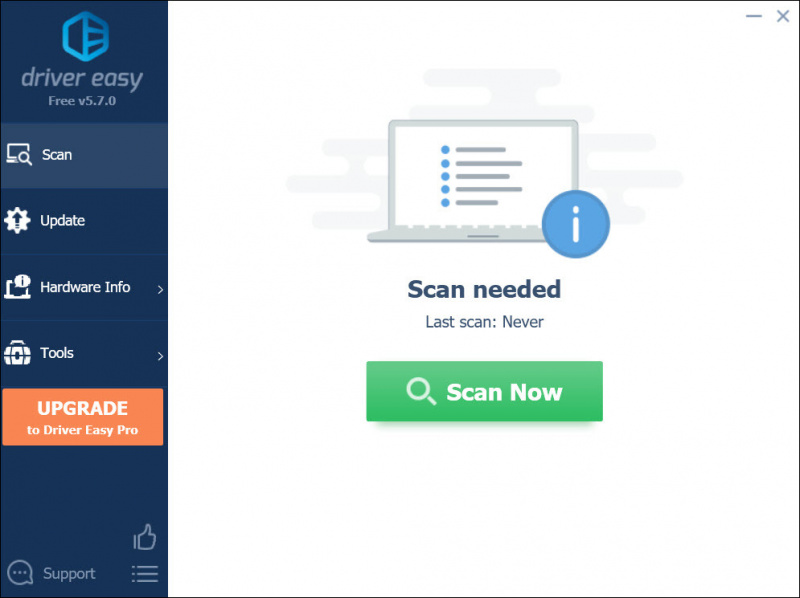
- Spustelėkite Atnaujinti viską . Tada „Driver Easy“ atsisiųs ir atnaujins visas pasenusias ir trūkstamas įrenginių tvarkykles, pateikdamas naujausią kiekvienos jų versiją tiesiai iš įrenginio gamintojo.
Tam reikia Pro versija su visapusišku palaikymu ir 30 dienų pinigų grąžinimo garantija. Kai spustelėsite Atnaujinti viską, būsite paraginti atnaujinti. Jei nenorite atnaujinti į Pro versiją, taip pat galite atnaujinti tvarkykles naudodami NEMOKAMĄ versiją. Viskas, ką jums reikia padaryti, tai atsisiųsti juos po vieną ir rankiniu būdu įdiegti.
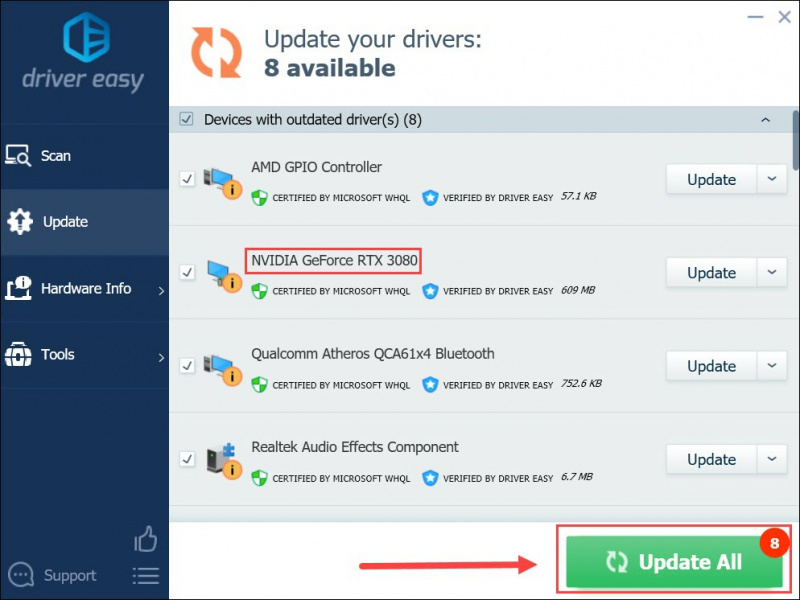
Atnaujinę tvarkykles, iš naujo paleiskite kompiuterį. Jei žaidimo vis tiek nepavyksta paleisti, pereikite prie kito pataisymo.
6. Paleiskite visą sistemos nuskaitymą
Jei nė vienas iš aukščiau aprašytų metodų neveikia, laikas atlikti kai kuriuos sistemos lygio pakeitimus. Tai yra tai, kad turite patikrinti, ar neturite sugadintų sistemos failų, kurie gali būti jūsų tam tikrų programų netinkamo veikimo kaltininkas. Norėdami patikrinti, ar tai jūsų atvejis, galite naudoti Sistemos failų tikrintuvas įrankį paleisdami komandą sfc /scannow. Tačiau dažniausiai jis nuskaito tik pagrindinius failus ir gali praleisti smulkias problemas, dėl kurių jūsų kompiuteryje taip pat gali kilti klaidų.
Čia Reimage įsijungia. Tai teisėtas „Windows“ taisymo įrankis, kuris nuskaito jūsų kompiuterį dėl netinkamų registro problemų, suskaidytų failų ir „Windows“ pakeitimų.
- parsisiųsti ir įdiekite Reimage.
- Atidarykite Reimage ir jis atliks nemokamą jūsų kompiuterio nuskaitymą. Baigus nuskaitymą, programinė įranga atliks diagnozę ir parodys sistemos problemų santrauką. Tai užtruks keletą minučių.
- Jei jis aptinka kokių nors problemų jūsų kompiuteryje, spustelėkite PRADĖKITE REMONTI kad jis pradėtų taisymo procesą.
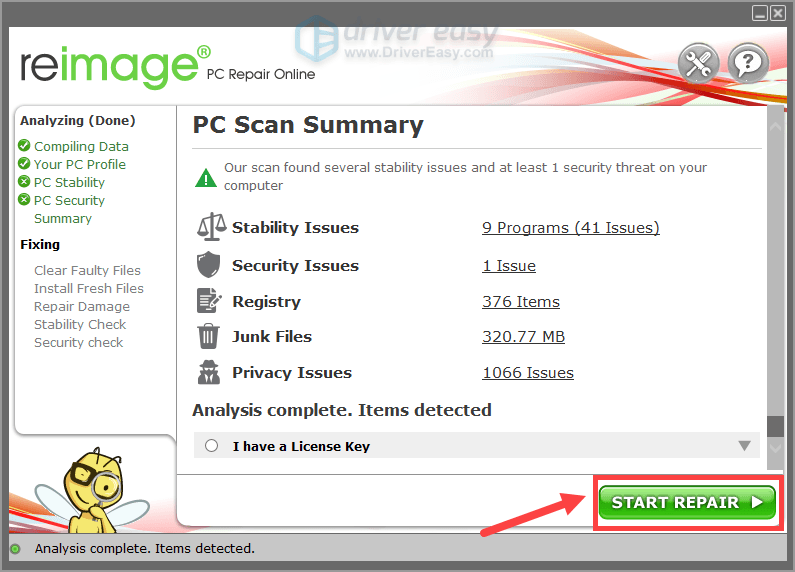
Po remonto pabandykite paleisti „Modern Warfare II“ ir galėsite mėgautis žaidimu visapusiškai be didelių netikėtų trikdžių.
Taigi tai yra visas vadovas, kaip pašalinti „Call of Duty®: Modern Warfare® II“ nepaleidžiamos problemos triktis. Jei turite daugiau klausimų apie šią problemą, nedvejodami parašykite mums toliau esančiame komentarų skyriuje. Ir mes su jumis susisieksime ASAP.
![[PASTATYTA] „Lenovo“ klaviatūros foninis apšvietimas neveikia](https://letmeknow.ch/img/knowledge/94/lenovo-keyboard-backlight-not-working.jpg)




![[IŠSPRĘSTA] „Steam“ kyla problemų prisijungiant prie „Steam“ serverių](https://letmeknow.ch/img/knowledge/43/steam-is-having-trouble-connecting-steam-servers.jpg)
![Kaip sekti mobiliojo telefono numerį [laisvai ir teisėtai]](https://letmeknow.ch/img/knowledge-base/03/how-track-cell-phone-number-freely.jpg)